Installazione del browser Microsoft Edge su Linux: una guida passo passo
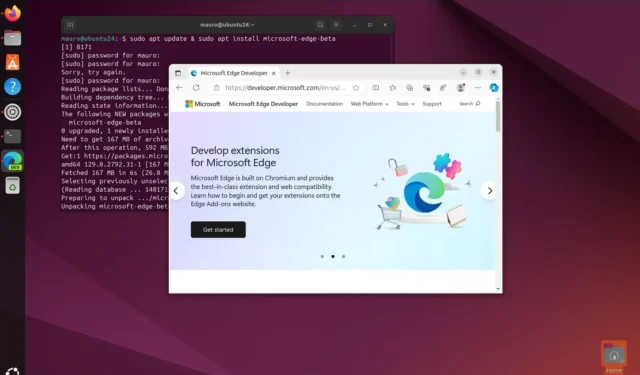
Su Ubuntu e altre distribuzioni Linux come Mint, Debian, Fedora e openSUSE, puoi installare il browser Microsoft Edge dai canali Stable, Beta e Dev utilizzando sia i comandi dell’interfaccia utente grafica (GUI) sia i comandi del terminale.
La versione del browser su Linux rispecchia l’esperienza offerta su Windows 11 e Windows 10, supportando estensioni, strumenti per sviluppatori e tecnologie di rendering di base. Inoltre, puoi creare un profilo e sincronizzare le tue impostazioni e i tuoi segnalibri tra i dispositivi.
Questa guida descrive i passaggi per installare Microsoft Edge su Linux. Sebbene io stia usando Ubuntu 24.04 per questa dimostrazione, le istruzioni sono applicabili alla maggior parte delle distribuzioni con una GUI.
- Installa Microsoft Edge dalla GUI su Linux
- Installa Microsoft Edge dai comandi su Linux
- Installa Microsoft Edge Insider su Linux
- Installa Microsoft Edge Insider dai comandi su Linux
Installa Microsoft Edge dalla GUI su Linux
Per installare Microsoft Edge su distribuzioni Linux come Ubuntu o Linux Mint tramite l’interfaccia grafica utente, seguire questi passaggi:
-
Fare clic sul pulsante Scarica Edge .
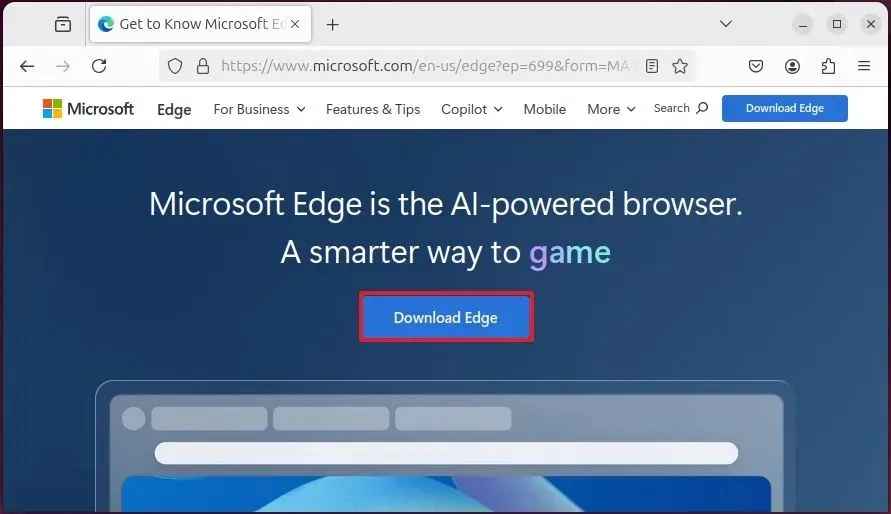
-
Fare clic sul pulsante “Accetta e scarica” per avviare il download del programma di installazione.
-
Fare doppio clic sul file “*.deb” per avviare il programma di installazione.
-
Fare clic sul pulsante Installa per procedere con l’installazione di Edge su Linux.
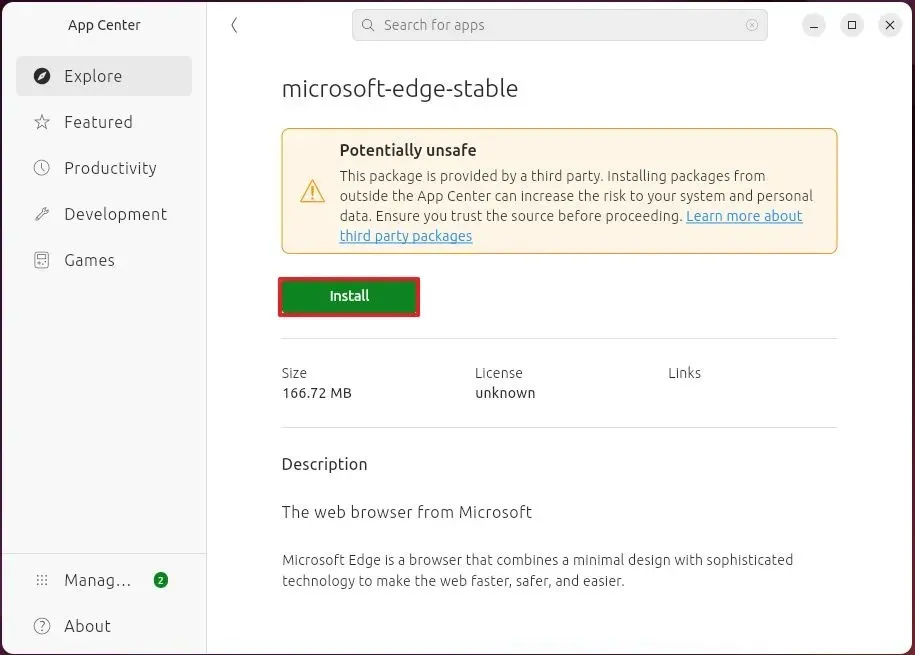 Nota rapida: il messaggio potrebbe indicare “Potenzialmente non sicuro” poiché stai installando l’app al di fuori dell’app store di Ubuntu; tuttavia, il pacchetto è sicuro in quanto è un download dal sito Web ufficiale di Microsoft.
Nota rapida: il messaggio potrebbe indicare “Potenzialmente non sicuro” poiché stai installando l’app al di fuori dell’app store di Ubuntu; tuttavia, il pacchetto è sicuro in quanto è un download dal sito Web ufficiale di Microsoft. - Fare nuovamente clic sul pulsante Installa per confermare.
Dopo aver completato questi passaggi, Microsoft Edge sarà installato e accessibile dal menu dell’app.
Installa Microsoft Edge dai comandi su Linux
Per installare Microsoft Edge tramite i comandi del terminale, segui queste istruzioni:
-
Aprire il Terminale .
-
Esegui il seguente comando per aggiornare l’elenco dei pacchetti:
sudo apt update -
Eseguire il seguente comando per installare Microsoft Edge (stabile) su Linux:
sudo apt update && sudo apt install microsoft-edge-stable
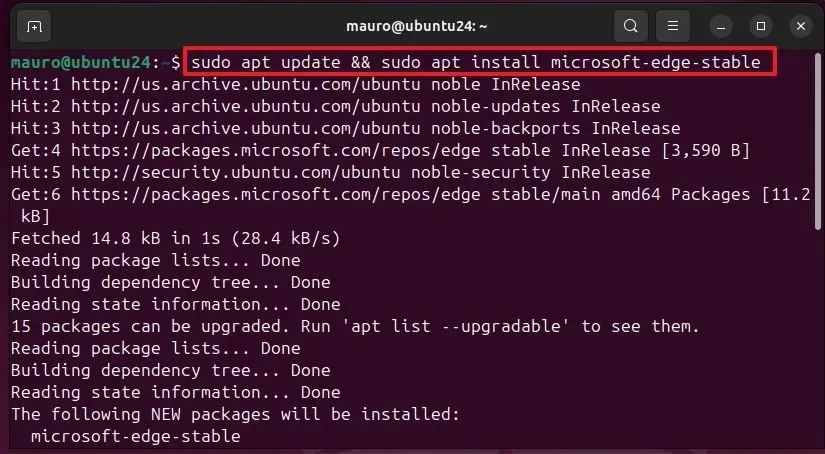
Una volta completati questi passaggi, la versione stabile di Microsoft Edge sarà installata sulla tua distribuzione Linux.
Disinstallare Microsoft Edge su Linux
È possibile disinstallare Microsoft Edge su Linux utilizzando il metodo GUI o i comandi del terminale.
Interfaccia grafica
Per rimuovere Microsoft Edge tramite l’interfaccia grafica:
-
Apri l’app store della tua distribuzione Linux, ad esempio “App Center” per Ubuntu o “Software Manager” su Linux Mint.
-
Passare alla scheda Installato .
-
Fare clic sul pulsante Rimuovi accanto a Microsoft Edge nella sezione “Applicazioni”.
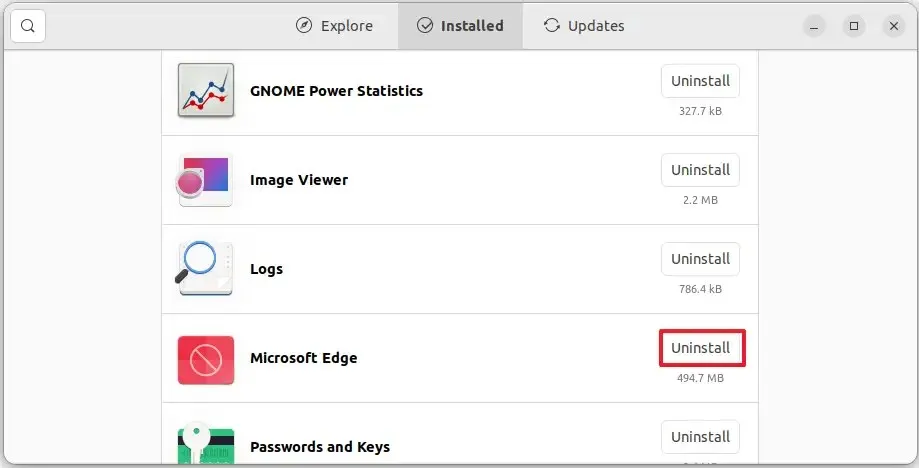
Dopo aver completato questi passaggi, l’applicazione verrà rimossa dal computer.
Terminale di comando
Per disinstallare Edge utilizzando i comandi del terminale, segui questi passaggi:
-
Aprire il Terminale .
-
Esegui il seguente comando per disinstallare Microsoft Edge:
sudo apt remove microsoft-edge-stable
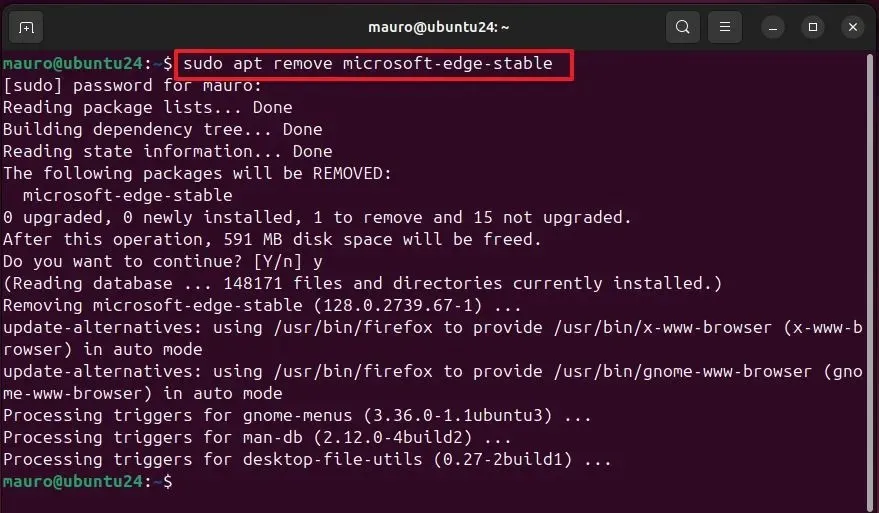
-
Premere il tasto “Y” e poi Invio per confermare la disinstallazione.
Una volta completata l’operazione, Microsoft Edge verrà rimosso dalla tua distribuzione Linux.
Installa Microsoft Edge Insider su Linux
Per installare le versioni Beta o Dev Channel di Microsoft Edge su Linux, segui questi passaggi:
-
Seleziona il pulsante Download nella sezione “Canale Dev” o “Canale Beta”.
Nota rapida: se la tua distribuzione è Red Hat e richiede un programma di installazione diverso, seleziona il pulsante freccia giù e scegli l’opzione ” .rpm “.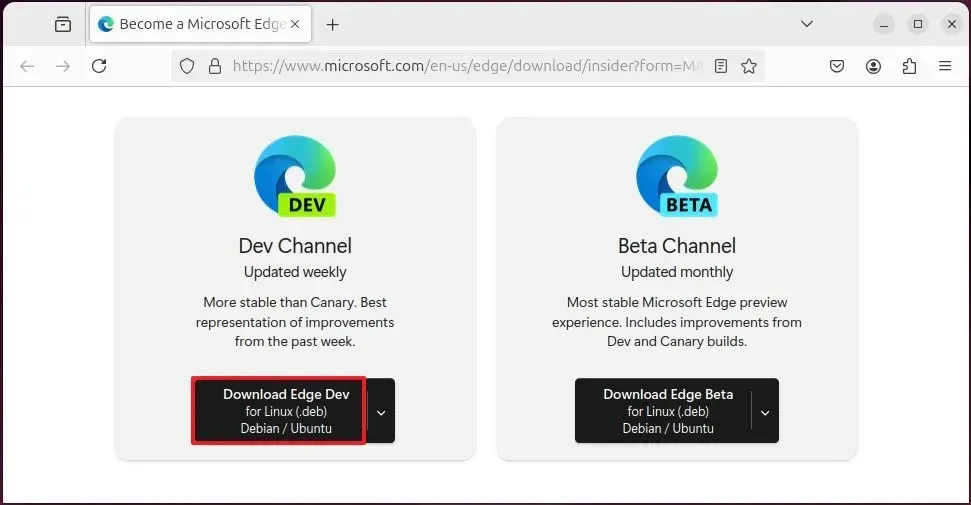
-
Fare clic sul pulsante “Accetta e scarica” per avviare il download.
-
Fare doppio clic sul file “*.deb” per avviare il programma di installazione.
-
Fare clic sul pulsante Installa per installare Edge su Linux.
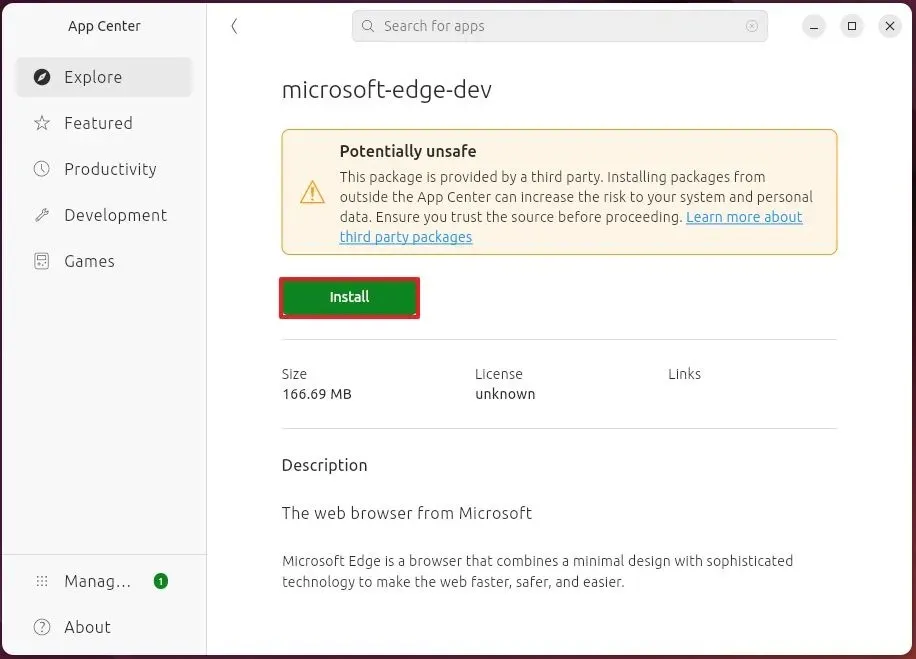
Una volta completati i passaggi, Microsoft Edge sarà installato e accessibile dal menu dell’app.
Installa Microsoft Edge Insider dai comandi su Linux
Per installare l’app Edge Insider utilizzando i comandi del terminale, seguire queste istruzioni:
-
Aprire il Terminale .
-
Eseguire il seguente comando per aggiornare l’elenco dei pacchetti:
sudo apt update -
Aggiungi il repository Microsoft Edge alla tua distribuzione utilizzando lo script seguente:
curl https://packages.microsoft.com/keys/microsoft.asc | gpg --dearmor > microsoft.gpgsudo install -o root -g root -m 644 microsoft.gpg /etc/apt/trusted.gpg.d/
sudo sh -c ‘echo “deb [arch=amd64] https://packages.microsoft.com/repos/edge stable main”> /etc/apt/sources.list.d/microsoft-edge-dev.list’
sudo rm microsoft.gpg
-
(Opzione 1) Installa Microsoft Edge nel canale Dev utilizzando:
sudo apt update && sudo apt install microsoft-edge-dev -
(Opzione 2) Installa Microsoft Edge nel canale Beta utilizzando:
sudo apt update && sudo apt install microsoft-edge-beta
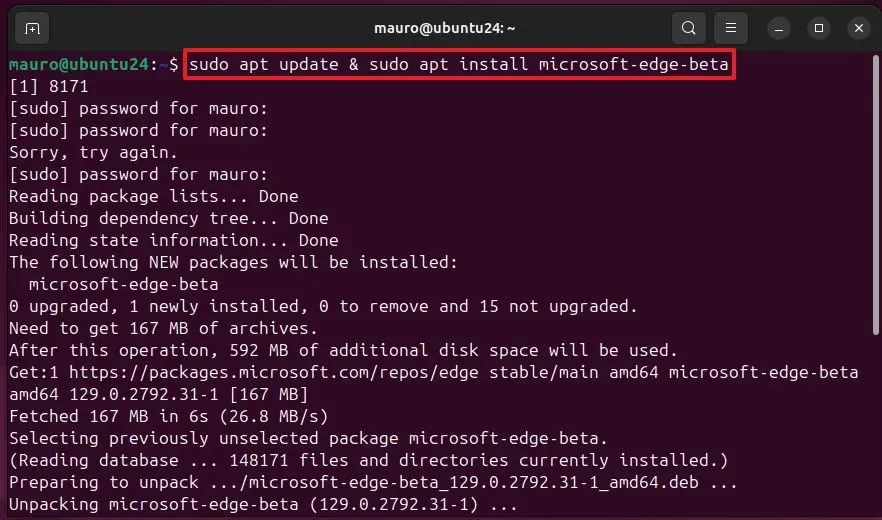
Dopo aver completato questi passaggi, la versione di anteprima di Microsoft Edge verrà installata sulla tua distribuzione Linux. Puoi avviare l’app dall’app launcher dopo l’installazione.
Disinstallare Microsoft Edge Insider su Linux
Similmente alla versione stabile, ci sono due metodi per rimuovere Microsoft Edge Insider su Linux: usando la GUI o i comandi del terminale. Se l’opzione non è disponibile tramite l’app store, usare le istruzioni del comando è efficace.
Interfaccia grafica
Per rimuovere Microsoft Edge Insider, segui questi passaggi:
-
Apri l’app store della tua distribuzione Linux.
-
Selezionare la scheda Installato .
-
Fare clic sul pulsante Disinstalla accanto a microsoft-edge-dev nella sezione “Applicazioni”.
-
Fare clic sul pulsante Disinstalla accanto a microsoft-edge-beta .
Dopo aver completato questi passaggi, l’applicazione verrà disinstallata dal computer.
Terminale di comando
Per rimuovere il browser Edge Insider tramite i comandi del terminale, segui questi passaggi:
-
Aprire il Terminale .
-
(Opzione 1) Disinstallare Microsoft Edge (Dev) utilizzando:
sudo apt remove microsoft-edge-dev
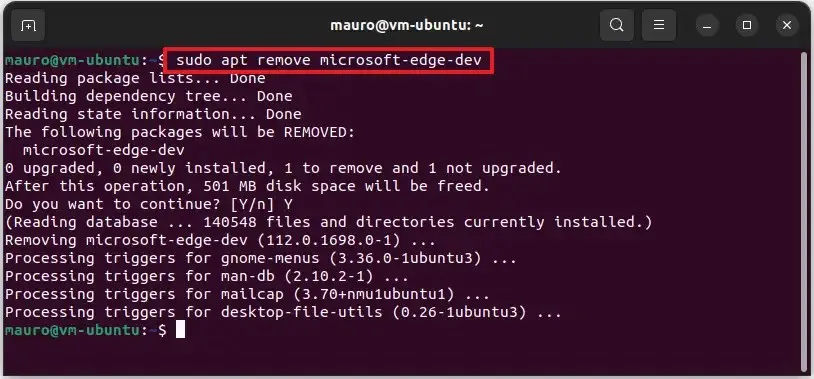
-
Premere il tasto “Y” e poi Invio per confermare.
-
(Opzione 2) Disinstallare Microsoft Edge (Beta) utilizzando:
sudo apt remove microsoft-edge-beta
Dopo aver completato questi passaggi, Microsoft Edge verrà rimosso dalla tua distribuzione Linux.
Aggiornamento 12 settembre 2024: la presente guida è stata rivista per garantirne l’accuratezza e riflettere le procedure attuali.



Lascia un commento